|
Annexe déclaration personnes physiques IPP
Mise à jour des frais
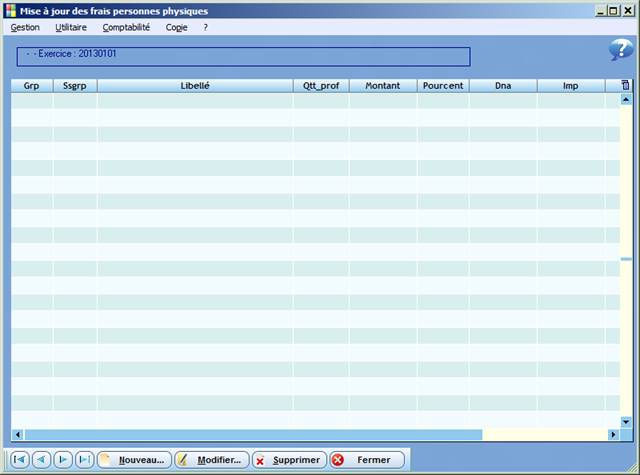
Menu Gestion
Menu Information. Ce menu donne une série d’informations utile au revendeur du programme. Il se peut que celui-ci vous demande de l’utiliser en certaines circonstances.
Menu Imprime l’écran : Ce menu vous permet d’imprimer l’écran tel quel.
Menu Exporter la table : Ce menu vous permet d’envoyer tout le tableau et ses données dans un format texte, xls, xml, rtf.
Menu Exporter à la carte : ouvre une fenêtre pour paramètrer un export à la carte.
Menu Quitter. Ce menu vous permet de quitter l’écran dans lequel vous êtes. Voir « Quitter ».
Menu Utilitaire
Menu Remise à zéro de la table (sauf si la ligne concerne un forfait) : Ce menu vous permet de remettre à zéro tout le tableau de mise à jour des frais personne physique.
Menu Remise à zéro de la table (même si la ligne concerne un forfait) : Ce menu vous permet de remettre à zéro tout le tableau de mise à jour des frais personne physique.
Menu Supprimer toutes les lignes. Ce menu vous permet de supprimer toutes les lignes d’enregistrement à la fois.
Remise de la colonne à IMP à vrai
Remise de la colonne à IMP à faux
Menu Comptabilité
Menu Récupération des valeurs de ADIX-COMPTA. Ce menu vous permet de transférer automatiquement les frais professionnels encodés en comptabilité dans l’annexe à la déclaration fiscale, en fonction des comptes repris dans la colonne « IMPUTATION » (voir ci-avant).
Note interne : ce qui suit en italique probablement à déplacer dans "anxe_recup_amort_frais_revenu"
La procédure d’importation est la suivante :
1.Confirmation du transfert.
2.Choix de l’exercice comptable dont les données doivent être récupérées.
3.Remise à zéro (ou non) des colonnes quotité professionnelle et montant.
4.Choix du transfert vers la colonne « Quotité professionnelle » (si les parties privées des frais sont déjà ôtées lors de l’encodage comptable) ou vers la colonne « Montant » (avec calcul automatique des quotités professionnelles).
5.Si certains comptes ne sont pas repris dans la colonne « IMPUTATION », la liste apparaît à l’écran. Vous avez la possibilité de :
•L’imprimer
•De sortir
•De transférer les données automatiquement. Dans ce cas, les comptes non repris viendront s’ajouter à la fin de l’annexe (en frais divers)
•De transférer manuellement les données. Dans ce cas, pour chaque compte non-repris, vous choisissez vous-même la ligne de l’annexe sur laquelle vous voulez transférer la dépense (déplacement par les flèches). Il vous est possible d’insérer le compte (le libellé vient s’ajouter à la dernière’ ligne des frais dans lequel l’insertion est demandée (par exemple, frais de locaux)). Dans le cas contraire, le numéro du compte viendra remplacer celui repris en face du libellé sur lequel vous êtes positionné.
Menu Copie
Menu Suppression de tous les libellés. Ce menu vous permet de supprimer toutes les lignes du modèle existant avant l’importation d’un nouveau modèle.
Menu Impression de tous les libellés. Ce menu vous permet d’imprimer le contenu du fichier.
Menu Copie d’un modèle. Ce menu vous permet de copier un modèle de frais typique à l’activité du client.
Menu Copie d’un modèle avec changement de GRP. Ce menu vous permet de copier un modèle de frais typique à l’activité du client avec possibilité de modifier le numéro du groupe.
Fiche des frais
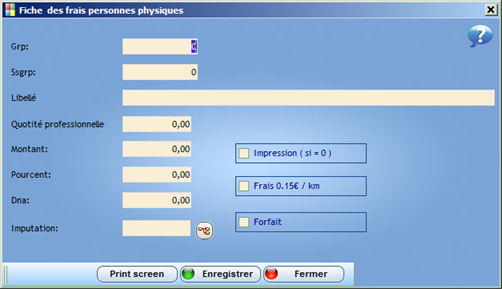
Grp
Cette zone (Groupe), zone numérique, sera utilisée pour classer les libellés selon l’ordre souhaité.
Ssgrp
Cette zone (Sous-groupe), zone numérique, permet un classement à l’intérieur d’un même groupe.
Libellé
Cette zone alphanumérique reprend le libellé correspondant au montant indiqué dans la zone « Montant »
Si vous désirez que le libellé soit repris comme titre dans l’annexe de la déclaration, il vous suffit alors d’insérer le signe « & » avant le premier caractère du libellé.
A ce moment, ce titre sera automatiquement repris et souligné dans l’annexe de la déclaration.
Dans ce cas, les autres zones parallèle à ce titre ne seront plus disponibles. Un sous-total sera effectué pour chaque « Titre ».
Quotité professionnelle
Cette zone numérique reprend la quotité professionnelle qui s’obtient en multipliant le montant par le pourcentage professionnel. Ce montant se calcule automatiquement. En effet, l’encodage du montant et du pourcentage professionnel modifient automatiquement la valeur de la quotité professionnelle.
Montant
Cette zone numérique est réservée à l’introduction du montant total des frais correspondant au libellé qui lui est parallèle.
Pourcent
Cette zone (Pourcentage professionnel) est réservée à l’encodage du pourcentage professionnel des frais (0 ou 100 = 100% professionnel, 40 = 40% professionnel).
Dna
Cette zone « Dépenses non admises », zone numérique, reprend le pourcentage des quotités professionnelles considérées comme des dépenses non admises.
Compte d’imputation
Veuillez introduire le numéro du compte d’imputation du plan comptable attribué au frais de ce client personne physique si vous le connaissez.
Vous pouvez également le choisir dans la liste des comptes d’imputation du plan comptable en cliquant sur l’icône. Pour ce faire reportez-vous au module « Sélection d’un compte d’imputation du plan comptable ».
Impression (si = 0)
Par défaut, une ligne de frais sera imprimée uniquement si le montant ou la quotité professionnelle est différente de zéro.
Frais 0.15€ / km
Cochez cette zone si vous désirez que ce poste des frais soit pris en compte pour la limitation des frais de déplacements du domicile au lieu de travail à 0.15€/km.
Ces frais ne seront par conséquent pas pris en compte pour ce calcul si vous ne cochez pas la case.
Forfait
Cochez cette zone si vous désirez que ce poste de frais ne soit pas remis à zéro en cas d’application de la fonction « Reset ».
7/08/2015 - Ipp_frais
